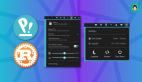LibreOffice 是一个自由开源的办公生产力套件,它向你提供了一套完整的应用程序集合。它包含文字处理器(Writer)、电子表格程序(Calc)、演示程序(Impress)和 绘图程序(Draw)。它还为你提供了一个独立的数据库系统(LibreOffice Base),以及 LibreOffice Math 是一个帮助学生、研究人员编写公式和方程的程序。
然而,广泛使用的 微软 Office 是一个付费的办公生产力套件,提供了优秀的程序来完成几乎所有的关于学习、办公和企业应用的任务。
这两组程序套件是不同的,但是它们在功能方面的目标是相同的。由于它的流行,微软 Office 被广泛的使用,并被使用者熟知。不过,这里有很多使用者更喜欢免费的 LibreOffice 来支撑他们的工作和活动。与微软 Office 相比,采用 LibreOffice 有时会很困难 —— 尽管大多数的菜单项和工具都是一样的。
尽管如此,如果你可以使 LibreOffice 看起来像微软 Office ,那么,对于初次使用 LibreOffice 的用户来说会更容易接纳,他们大多数是有使用微软 Office 的经历背景的用户。外观和感受在用户的头脑中起着重要的作用,也包含他们的肌肉记忆和对颜色、菜单项的熟悉度。
当然,你不可能使它完全像微软 Office,因为它们使用了不同的图标、字体等等。不过,你可以将其微调到一定程度。
使 LibreOffice 看起来像微软 Office
这篇指南是以 LibreOffice 7.2(开发版)版本为基础所编写的。
1、用户界面的变化
LibreOffice 有一个名为“标签栏” 的 “功能区Ribbon” 式工具栏。尽管它带有多种工具栏变体(如下)。但是,对于这篇指南,我使用 标签式Tabbed 工具栏选项。
- 打开 LibreOffice 并转到 “菜单Menu > 视图View > 用户界面User Interface”。
- 从 UI 部分中选择 “标签式Tabbed” 。
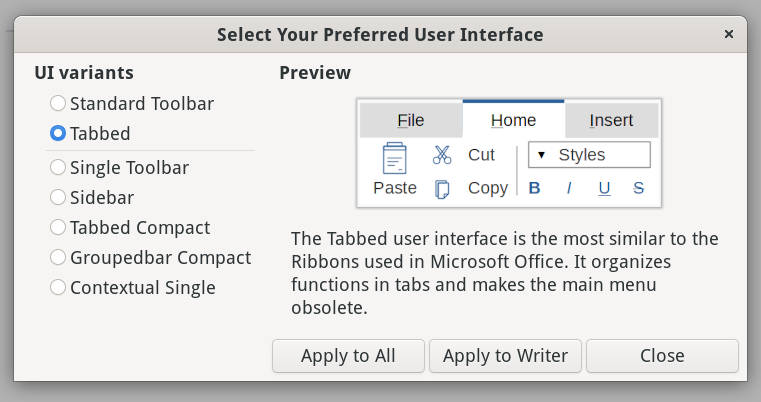
tabbed bar option - 点击 “应用于全部Apply to All” 。LibreOffice 也提供一个选项,可以将特定的工具栏样式应用到 Writer 或 Calc。如果你想要一种不同的工具栏样式,你可以选择这种方法。但是,我推荐使用应用于全部来使其保持一致。
- 现在,你已经有了微软 Office 样式的功能区。尽管它们并不是完全相同,但是你也能体会到它的感受。
2、适用于 LibreOffice 的微软 Office 图标
工具栏中的图标在你的工作流中起着重要的作用。LibreOffice 为你的工具栏提供一些漂亮的图标。其中最好的一些是:
- Karasa Jaga
- Colibre
- Elementary
针对这篇指南,我们将使用 Office 2013 图标集,它是由一名作家开发的,可以在 Devian Art 中获得。
- 转到下面的链接并下载 LibreOffice 扩展文件(*.oxt),对于 LibreOffice 的较新版本,你需要使用扩展文件来安装图标集。
- 在下载后,双击 .oxt 文件来将其打开。或者,按下
CTRL+ALT+E组合按键来打开扩展管理器,并使用 “添加Add” 按钮来选择已下载的 .oxt 文件。在完成后关闭窗口。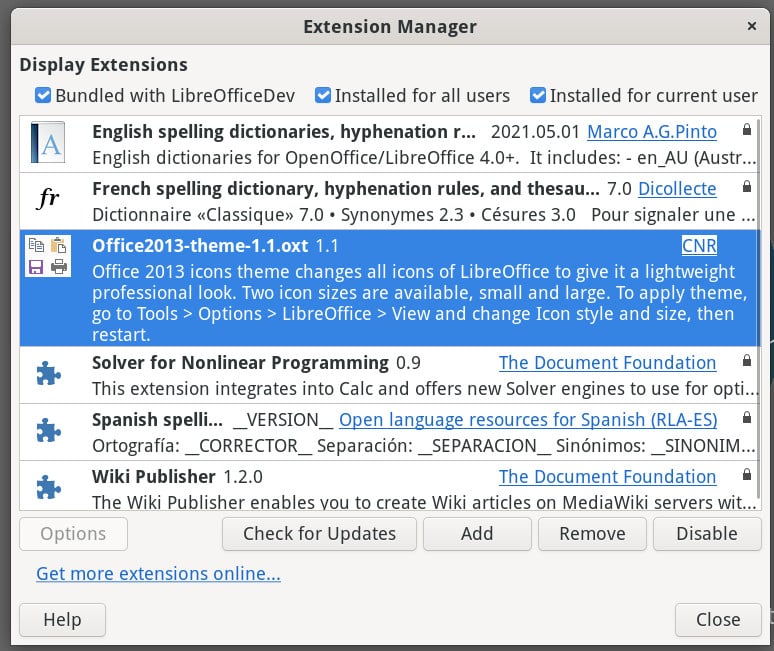
Import icon sets in Extension Manager - 现在,转到 “工具Tools > 选项Options > 视图View”。从“图标样式Icon Style”中选择 “Office 2013” 。
- 通过 “图标大小Icon Size > 笔记本栏Notebookbar > 大Large” 来更改图标大小。如果你感觉图标有点小,你可以更改它们。不过,我觉得要使它更像 Office ,将图标设置的较大一点的效果会更好。
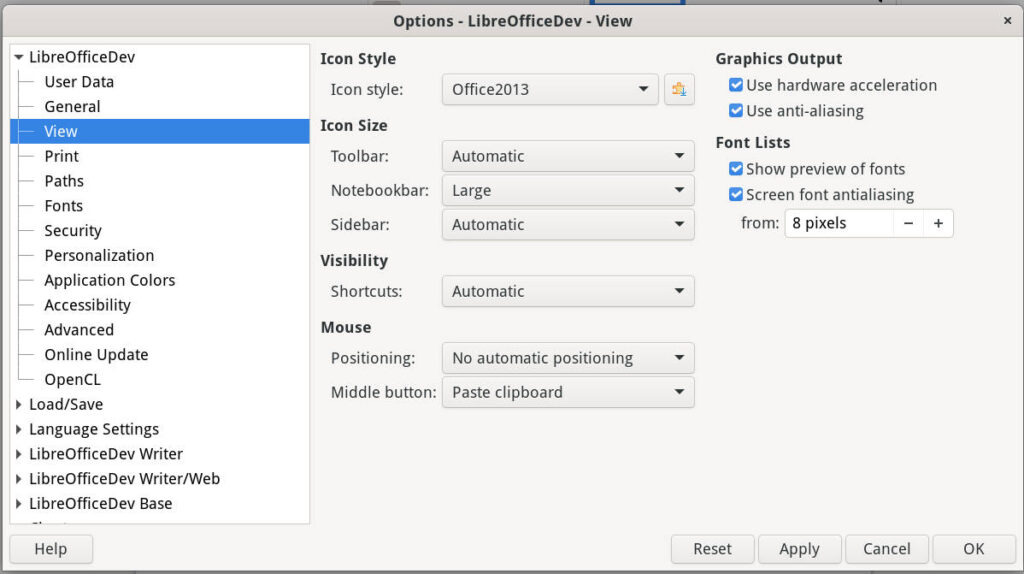
Change icons in Options
就这样,你的 LibreOffice 应该看起来像这样:
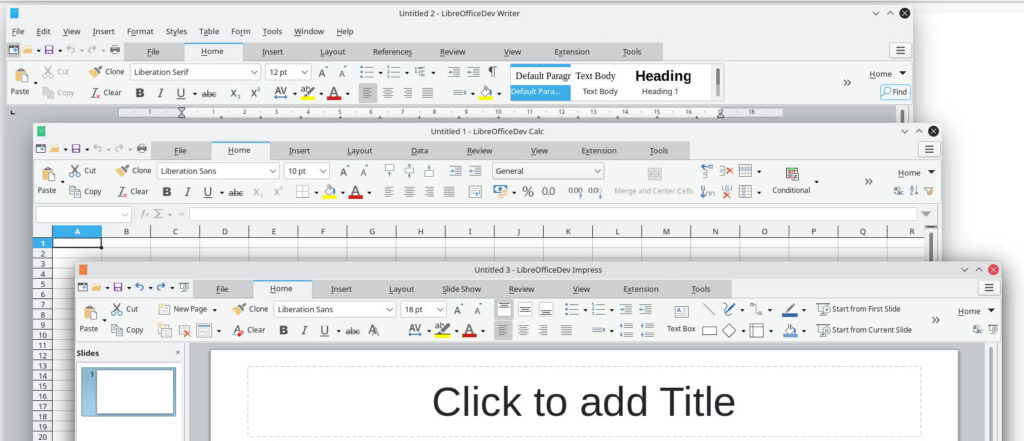
在 KDE Plasma 中让 LibreOffice 看起来像微软 Office
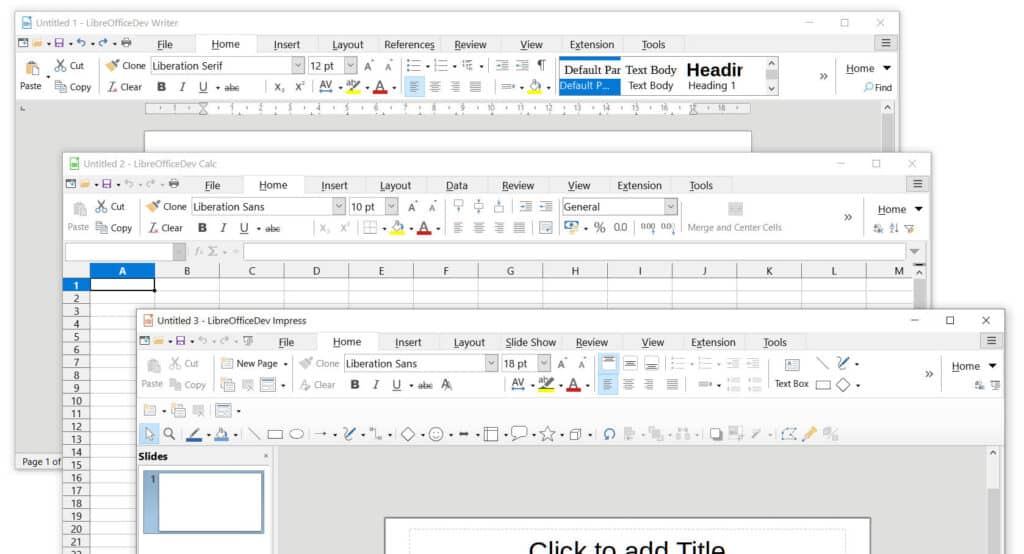
在 Windows 10 中让 LibreOffice 看起来像微软 Office
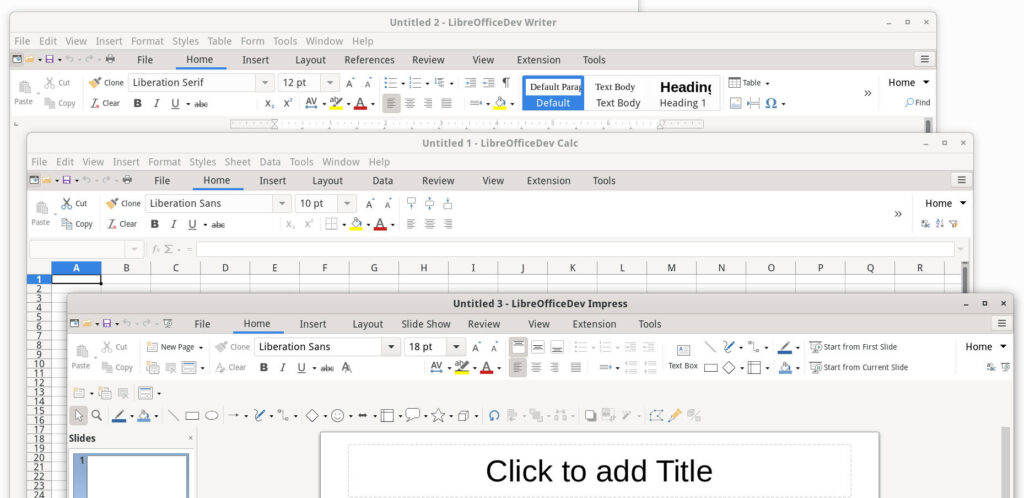
在 GNOME 中让 LibreOffice 看起来像微软 Office
注意,如果你正在使用 Ubuntu、KDE Plasma,或者任何 Linux 发行版,它们的外观可能会有所不同。但是,在我看来,在 KDE Plasma 中比在 GNOME 中看起来更像微软 Office 。LibreOffice 目前在基于 GTK 的系统中看起来并不太好。
不过,在 Windows 中,它看起来会更像,因为它使用同一个系统的字体和颜色面板。
这些是你可以使用的一些设置,不过,你可以随心所欲地自由调整更多的定制、图标和主题。如果你喜欢 LibreOffice 的深色模式,你可能想要阅读我们的教程 – 如何在 LibreOffice 中启用深色模式。
结束语
微软 Office 毫无疑问是办公生产力领域的市场领导者。这是有原因的,它来自数十年的开发。它不是免费的产品,事实上,最新的 Office 365 家庭版本的价格大约是 7 美元/月,可以在 3 到 4 台设备上使用。在我看来,它有点小贵。
然而 LibreOffice 是免费的,由文档基金会领导的社区开发。因此,开发速度较慢、功能出现也较晚。它并不是要成为微软 Office ,而是要给数以百万计的用户、学校、非营利组织、高校、学生一个使用免费办公套件工作和学习的机会。
因此,如果它能够模仿基本的外观和感受,使其像微软 Office 一样,从而调高 LibreOffice 的使用率,那将是有益的。我希望这篇指南能在这个方向上能起到一点作用。